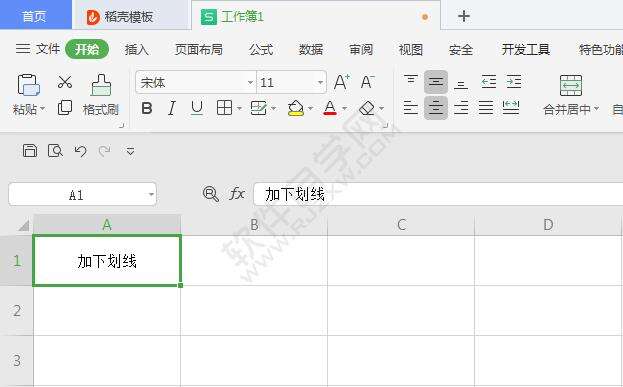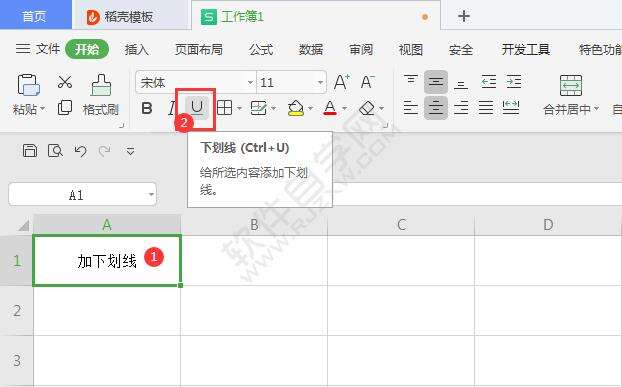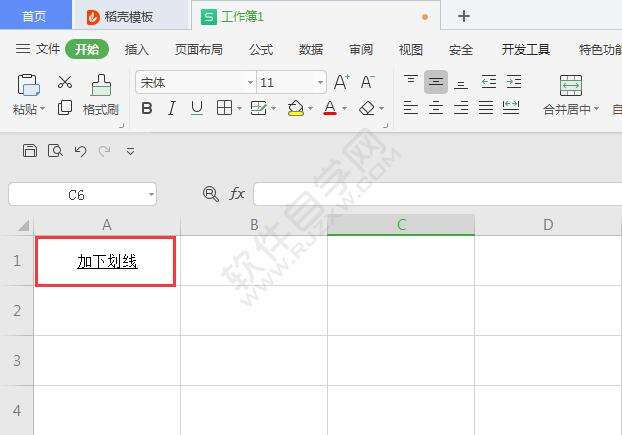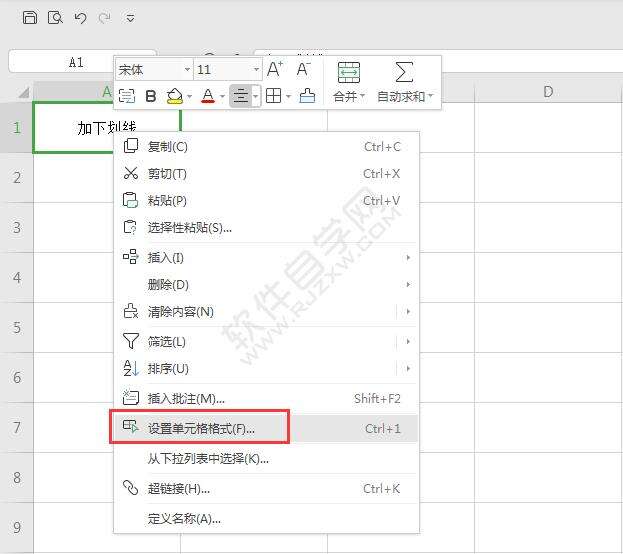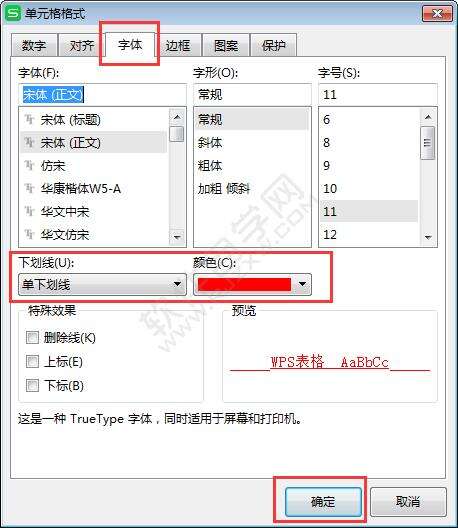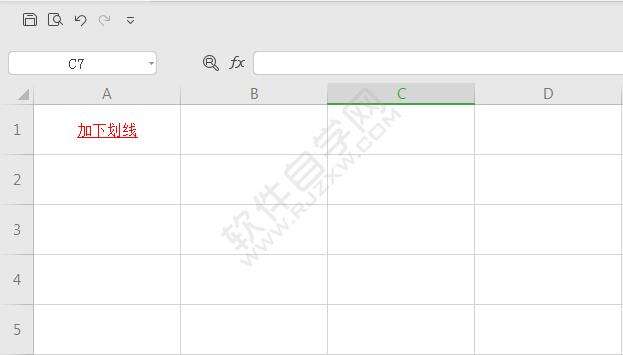WPS怎么给表格单元格内容加下划线
办公教程导读
收集整理了【WPS怎么给表格单元格内容加下划线】办公软件教程,小编现在分享给大家,供广大互联网技能从业者学习和参考。文章包含295字,纯文字阅读大概需要1分钟。
办公教程内容图文
2、选中单元格内容,点击U图标,。
3、就可以给所选的内容添加下划线了。效果如下:
4、另一种方法,选中单元格内容,右击弹出对话框,选设置单元格格式。
5、弹出单元格格式,选中字体选项,点击下划线设置单下划线,颜色为红色。点击确定。
6、这样内容变成了红色,还有下划线也是红色。
以上就是WPS怎么给表格单元格内容加下划线,希望大家喜欢。
办公教程总结
以上是为您收集整理的【WPS怎么给表格单元格内容加下划线】办公软件教程的全部内容,希望文章能够帮你了解办公软件教程WPS怎么给表格单元格内容加下划线。
如果觉得办公软件教程内容还不错,欢迎将网站推荐给好友。